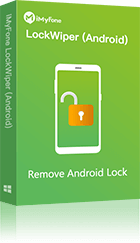幾個點擊即可幫你處理 Google 驗證碼收不到的難題,簡單易用,適用最新 Android 14 系統。千萬不要錯過~
當前,登入 Google 帳戶時免不了 Google 兩步驟驗證這個過程。另外,也可能在登入其他社媒平台時需要用到 Google 帳戶的情況。不僅僅因為 Google 驗證碼傳到舊手機,還有 Google 這組電話號碼無法用於驗證身分時導致 Google 兩步驟驗證收不到的問題該怎麼辦呢?不用再到處苦苦找答案啦,看完本文,所有疑問立即消失~
我們會先告知你 Google 驗證碼收不到的主要原因,在排查完基本原因後,再進行相關方案的處理。千萬別走開,答案立馬揭曉!

Google 驗證碼收不到的原因
Google 兩步驟驗證這個功能在確保 Google 帳戶安全性方面不可忽視。然而,當我們在Google 收不到驗證碼時,主要的原因有以下 5 個。趕緊跟著我們一一排查:
1 傳送 Google 提示
Google 提示是一項可以讓你跳過 Google 驗證碼的功能。如果你發現 Google 兩步驟驗證收不到,那麼極有可能是因為你收到了 Google 提示并已經確認。這個時候你可以繼續進行接下來的步驟,無需等待 Google 驗證碼傳送。
2 登入方式變更
除此之外,當你登入 Google 的方式與之前不同,由於 Google 無法偵測到你的真實位置,你就會在 Google 收不到驗證碼。
3 登入位置不同
與 Google 登入方式同個道理,登入 IP 的變化也會導致無法接收 Google 驗證碼。如果不想 Google 驗證碼收不到,那麼最好不要經常改變位置,或者在登入 Google 帳戶時關掉 VPN。
4 行動裝置存在問題
同時,如果行動裝置有故障,那麼就會導致無法正常接收到 Google 驗證碼。因此在登入 Google 帳戶前,請確保你的裝置正常運作,或者重新啟動應用程式或手機以避免 Google 兩步驟驗證收不到問題發生。
5 網路連結有誤
不正常的網路連結也會影響到 Google 驗證碼的正常接收。我們建議你連接常用的穩定 WiFi,並檢查是否有任何阻礙信號的因素,直到 Google 收不到驗證碼的狀況化解。
注意:
因網路延遲導致多個 Google 驗證碼傳送時,只有最新的驗證碼是有效的。如何化解 Google 收不到驗證碼?
當你遇到 Google 驗證碼收不到的問題時,不要擔心,以下是一些有效的解決方法,讓你迅速克服這個困難。
1 檢查手機版本
首先,你可以確認手機作業系統是最新版本。有時,舊版本的系統可能導致驗證碼無法正常接收。操作也很簡單,只需要一步就可以解決 Google 兩步驟驗證收不到!
步驟前往手機「設定」,滑到底部點擊「關於手機」,接著點擊「軟體資訊」,就可以看到 Android 版本。
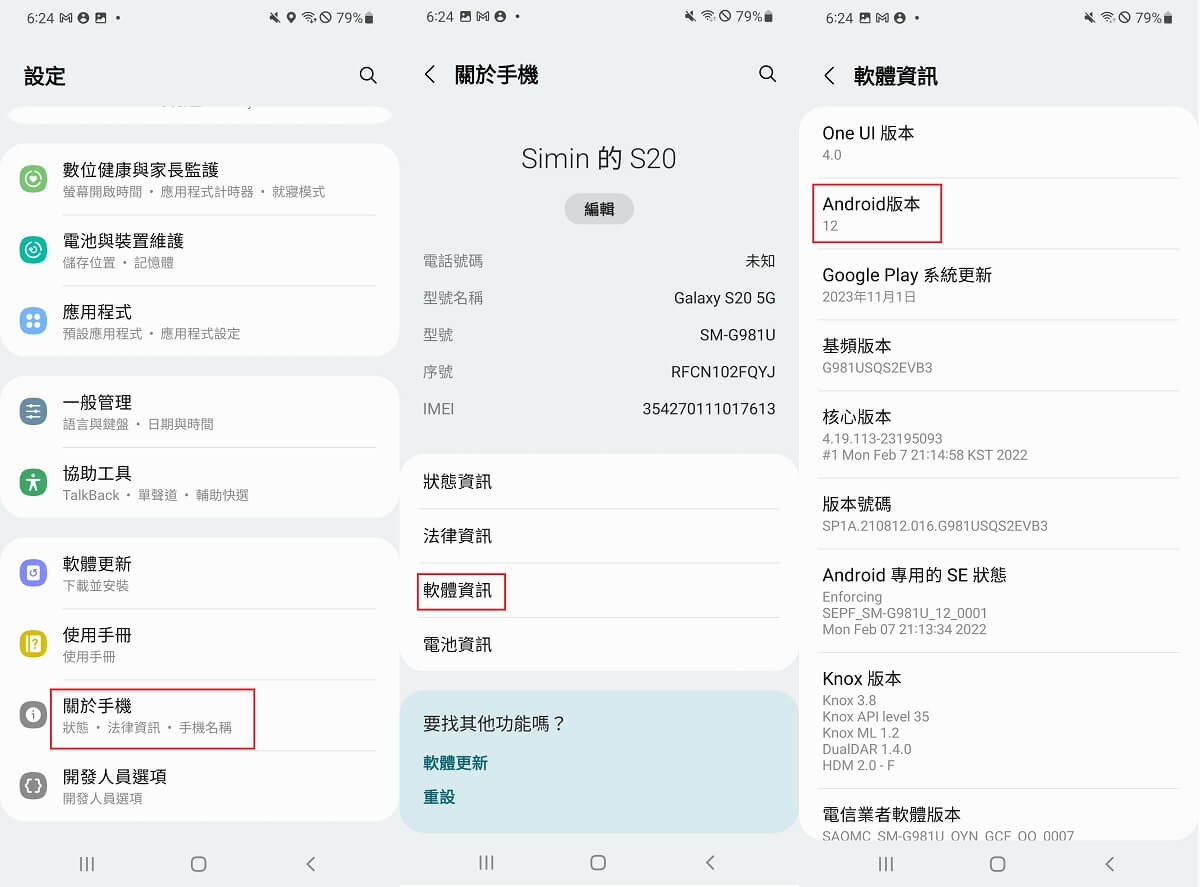
如果發現手機仍然不是最新版本,你可以按照下面的步驟進行更新:
步驟在「關於手機」介面,點擊「軟體更新」,點選「下載並安裝」。
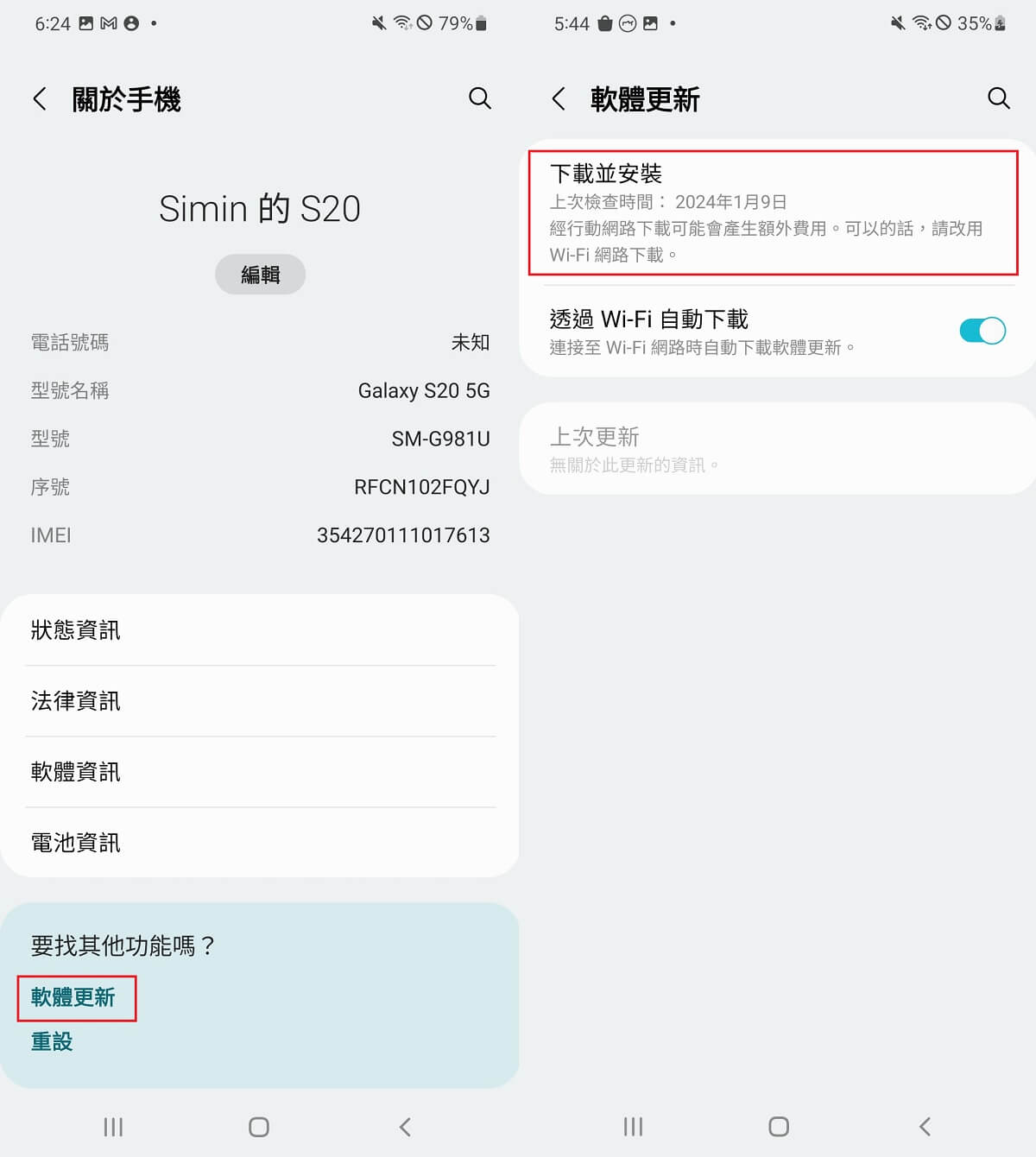
2 重新綁定 Google 帳戶
嘗試重新綁定你的 Google 帳戶。這可以刷新 Google 帳戶連結,透過解決可能存在的同步問題,以處理 Google 驗證碼收不到的難題。
步驟前往設定 > 帳戶 > Google,選擇你的帳戶,然後選擇解除同步。之後重新添加 Google 帳戶,看看是否解決了問題。
3 透過 Gmail 登入
使用 Gmail 登入 Google 也是一種常見的解決方法,許多用戶報告在透過 Gmail 登入後成功接收到驗證碼。因此你可以嘗試使用 Gmail 登入 Google 帳戶,看看 Google 兩步驟驗證收不到的狀況是否有所改善。
4 開啟飛航模式
有時候,切斷網路並重新連線有助於重新獲取 Google 驗證碼。只需要開關飛航模式即可解決 Google 收不到驗證碼。
步驟手機設定>飛航模式,等待片刻,然後關閉飛航模式,以重新連接到網路。
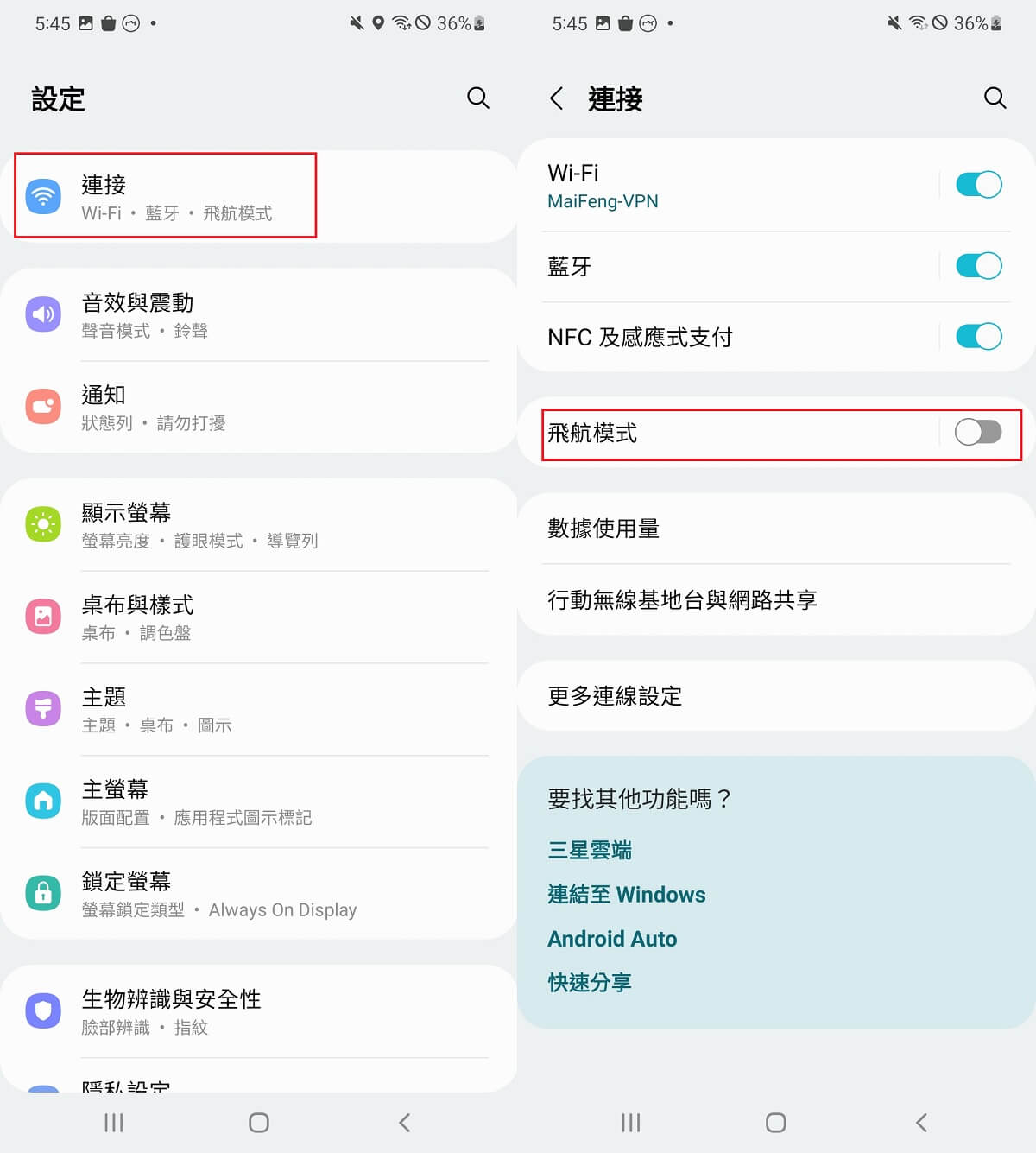
注意:
另外,重啟 WiFi 也是一種 Google 驗證碼收不到的有效解決方法。你可以先試試看重啟網路是否可以解決收不到 Google 驗證碼的問題。5 使用專業的 Google 驗證繞過工具
如果以上方法都無法解決 Google 兩步驟驗證收不到這個問題,你可以考慮使用專業的 Google 驗證繞過工具-iMyFone LockWiper (Android)。這個工具可以幫助你移除 Google FRP 鎖,以解決 Google 收不到驗證碼。
選擇 LockWiper (Android) 的理由:
- 操作簡單,僅需將手機與電腦連結就可解決收不到 Google 驗證碼的問題。
- 繞過 Google FRP 成功率高達 99%,無需擔心 FRP 繞過失敗。
- 在家即可使用,無需外出給他人操作,減少 Google 帳號密碼外洩的風險。
- 適用於所有 Android 作業系統,包含 Android 2 ~ Android 14 的手機和平板。
趕緊下載這個三星解鎖工具免費試用,跟著以下步驟一起操作吧!
步驟1:下載並安裝 LockWiper (Android) 後,點擊主介面的「移除 Google (FRP)鎖」按鈕以繼續。並使用 USB 數據線將手機連接至電腦,選擇裝置廠牌。
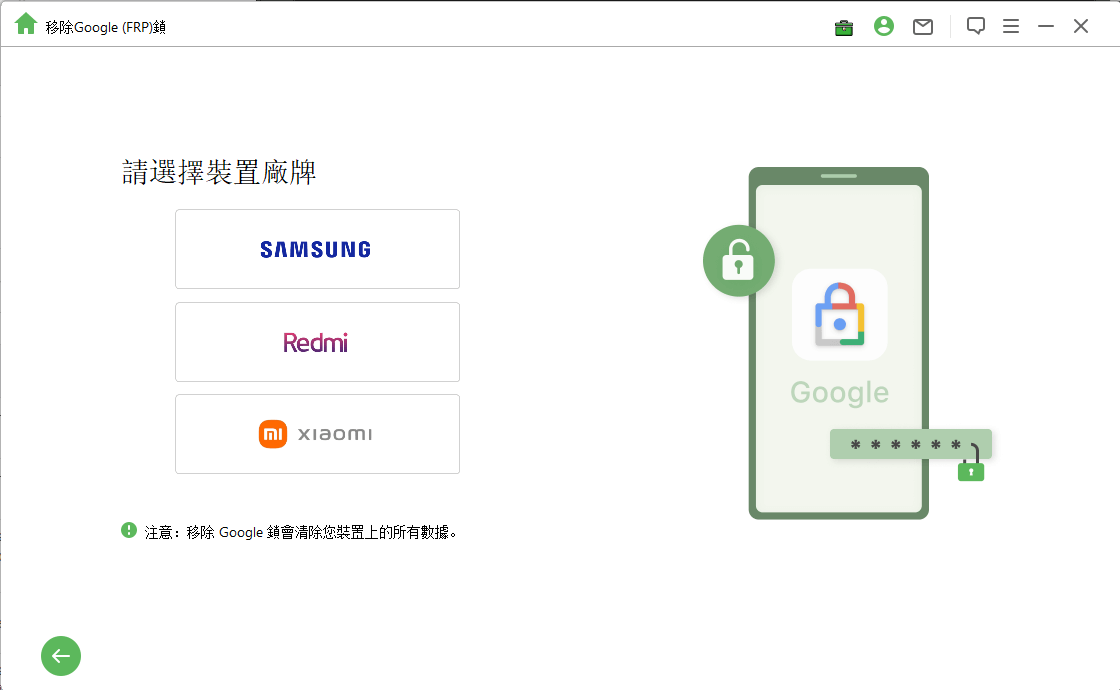
步驟2:選擇「標準模式」。
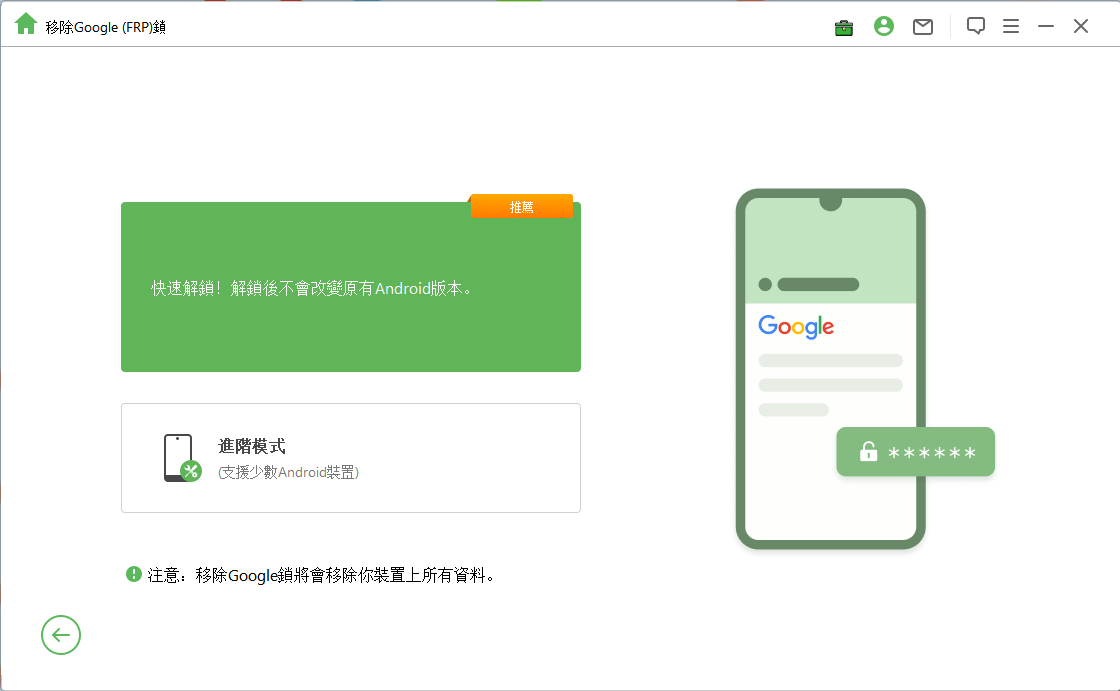
步驟3:然後軟體會自動偵測到你的裝置,選擇完手機的 Android 版本後點擊「開始」。
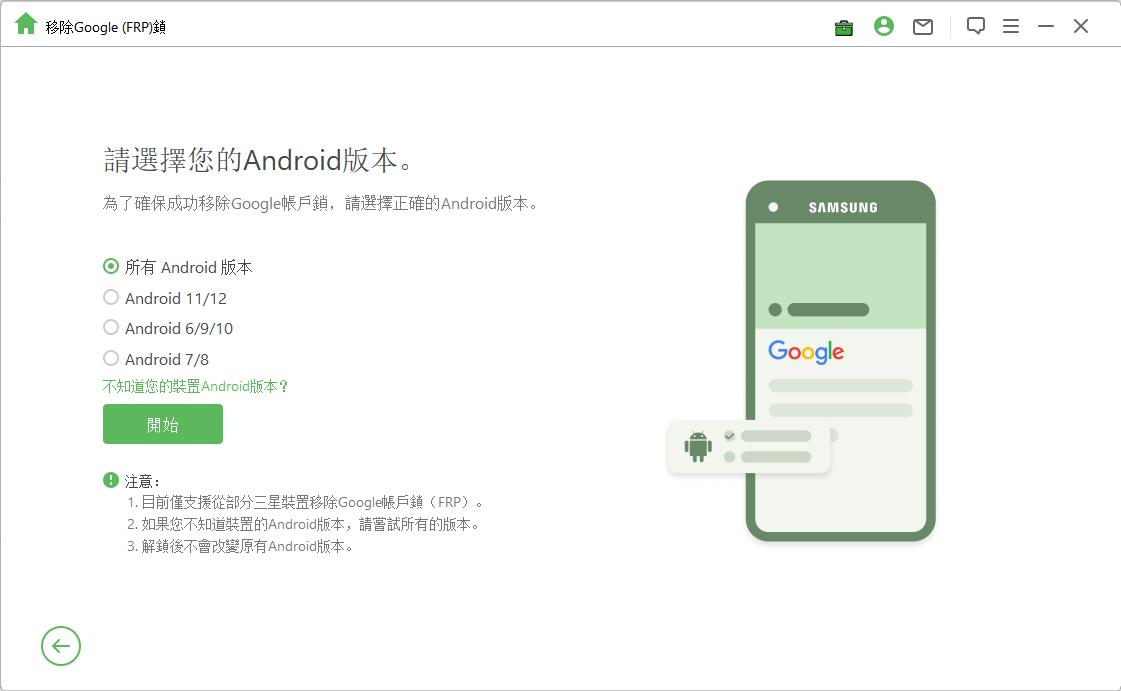
步驟4:根據介面指示進行手機設定,接著點擊「下一步」。
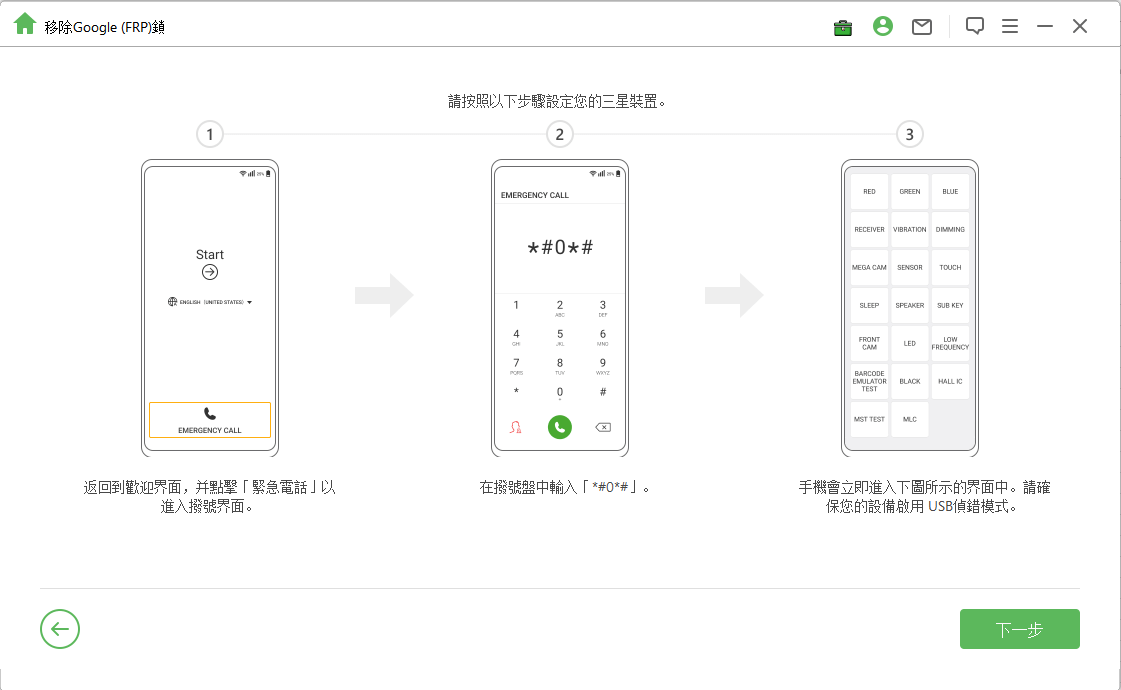
步驟5:隨後,軟體就會開始移除 Google FRP 鎖,請耐心等待一下。
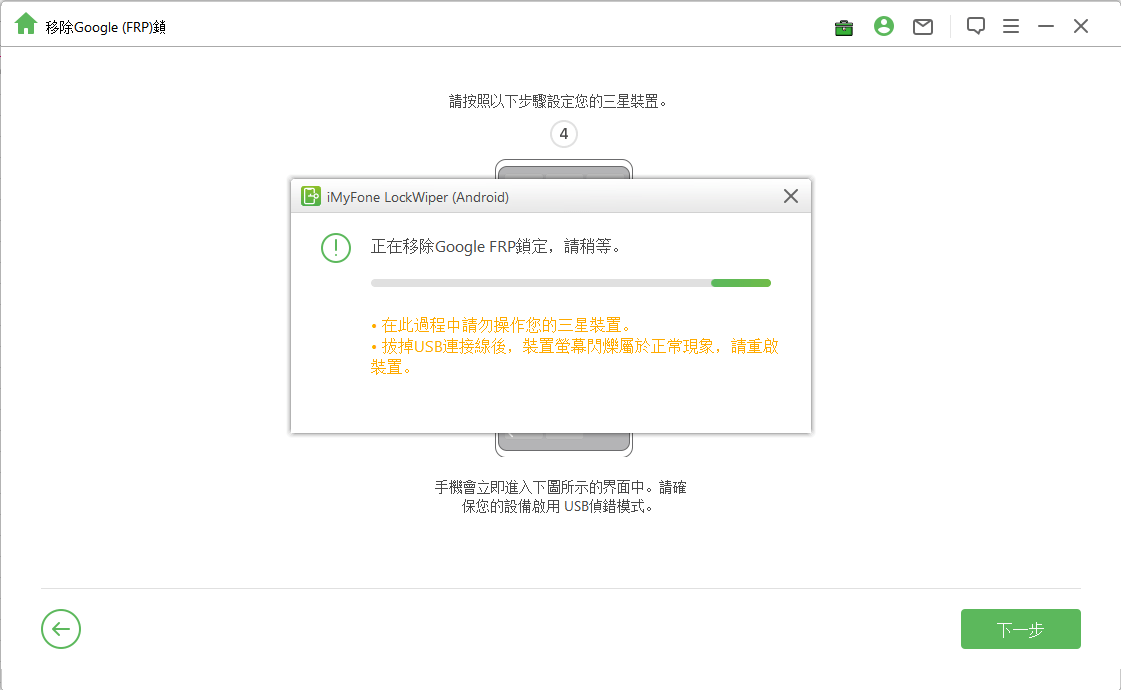
步驟6:最後,軟體就會出現成功移除 Google 帳戶鎖的提示,這也表示你已經完美解決 Google 兩步驟驗證收不到的問題。
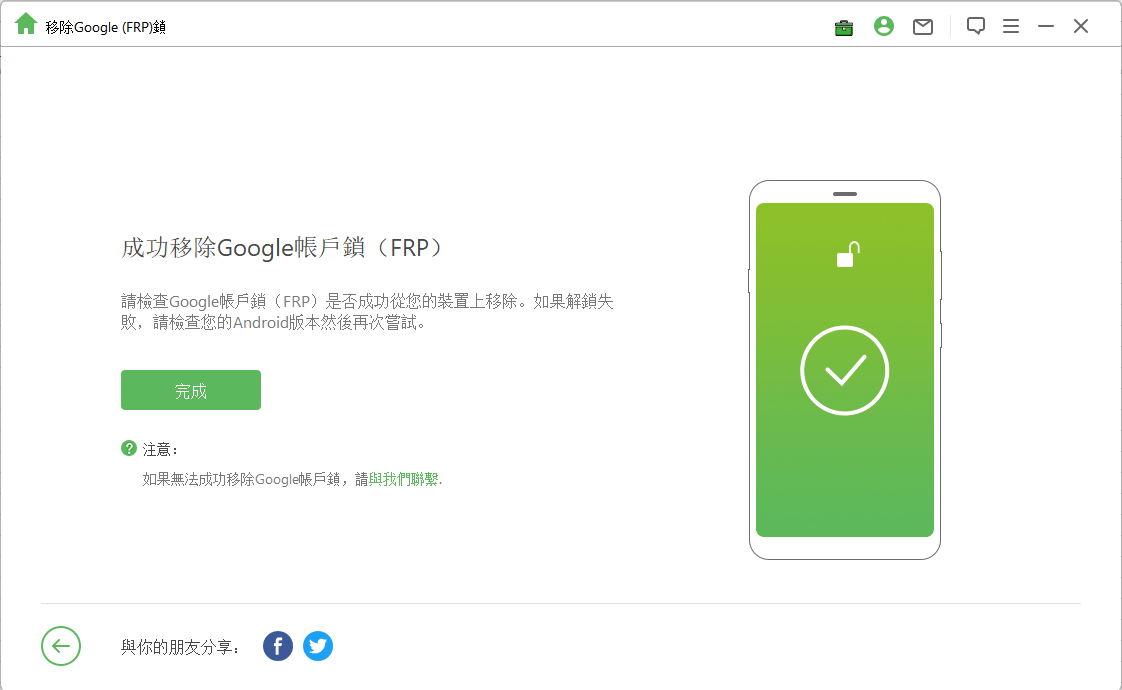
📜 結語
通常遇到 Google 兩步驟驗證收不到的情況會讓人不知所措,但透過本文提供的五種解決方法,相信你可以快速克服這個困難。如果想直接一步到位,我們更推薦你使用 iMyFone LockWiper (Android),這是一款專業的 Google 驗證繞過軟體,目前已解決多數人困擾。
希望這篇指南能為你提供實用的方法,如果你認為這篇文章有成功幫你解決 Google 驗證碼收不到,就趕緊將文章分享給你的好友唷~